GNOME是用于免费和开源操作系统的最古老,最受欢迎的桌面环境之一。该界面以简单易用而闻名,几乎是一个错误。特别是许多Linux用户想要自定义桌面的各个方面,而GNOME并没有提供很多现成的选择。
但是GNOME实际上非常易于自定义。您需要做的就是下载GNOME扩展并安装GNOME Tweak工具,从根本上改变屏幕上显示的内容。除了有一个看似显而易见的巨人。 这些工具不能让您更改所有字体。
幸运的是,有一种方法可以更改剩余的GNOME Shell字体,并且解决方案不涉及进入终端或编辑任何现有文件。
如何在GNOME中更改大多数字体
从您选择的应用商店中下载GNOME Tweak Tool开始。将其视为用于自定义GNOME桌面的任务控制。在这里,您可以管理主题,切换扩展以及编辑工作区的数量,以列举一些功能。您还可以更改字体。
GNOME Tweak工具的侧边栏包含了您可以随意操作的桌面部分。要调整文本,请转到“字体"部分。在那里,您可以找到四种要切换的字体。
在这些选项下,您还可以调整提示,这是使字体在低分辨率显示器上可读的必要条件。选项范围从无提示到完整提示。然后是 anti-aliasing (抗锯齿),该技术用于减少由于以较低分辨率显示高分辨率内容而导致的视觉伪像。两种设置都会影响屏幕上清晰文本的显示方式。您可以将其关闭,但是对于吸引人的字体,通常需要一定程度的提示和抗锯齿。
最后,缩放是一种增加所有文本大小的方法以适合HiDPI显示。默认大小为1.00。您可以根据自己的喜好调整此数字,使2.00有效地将屏幕上文本的大小加倍。您可以往更高处走,但您可能希望在两者之间找到一个数字。缩放与增加字体大小相反,让您增加文本的大小而不会扭曲用户界面的许多方面。
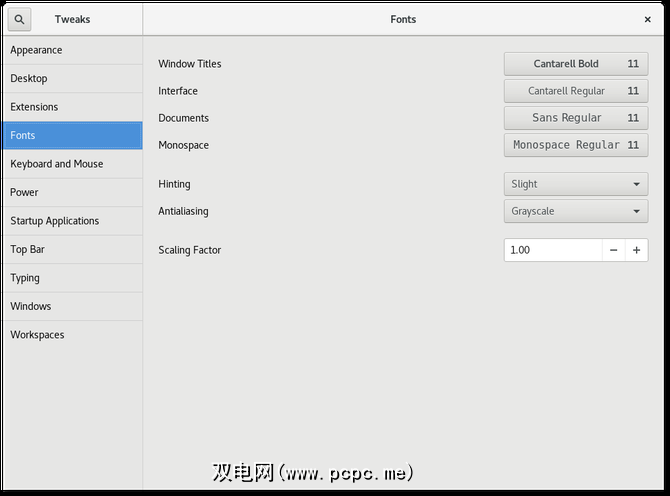
GNOME Shell怎么样?
GNOME Shell是启动应用程序和管理窗口的界面。它包括屏幕顶部的面板以及“活动"概述中的所有元素。 GNOME调整工具不会在GNOME Shell的 any 方面切换字体。
您可以更改上面列出的每个类别,包括 Interface 和GNOME Shell将保留默认字体(Cantarell)。这似乎有些令人困惑,但是GNOME Tweak工具不是官方的GNOME应用。这是一种第三方工具,可不受桌面环境设计方式的限制。
某些GNOME配置设置可通过dconf访问。一旦您或正在使用的应用知道了外观,就可以轻松调整这些变量。 GNOME Shell无法从该区域加载字体。相反,它会查找当前主题中的CSS文件。要更改字体,必须更改主题。
幸运的是,您可以轻松创建默认主题的版本,该版本使用替代字体。
首先,创建一个名为 gnome-shell.css ,位于〜/ .local / share / themes / ThemeName / gnome-shell / 。这些文件夹可能还不存在,因此您可能必须手动创建每个文件夹。使用Liberation Sans字体,与Windows上的Arial相当。您可以将名称替换为系统上安装的任何其他字体。也可以随意尝试大小。
要激活更改,请使用GNOME Tweak工具选择一个新主题。如果您尚未安装用户主题扩展程序,则需要先下载该主题扩展程序。确保在“扩展"部分下处于活动状态。然后,您可以在外观部分下选择主题,这是GNOME柚木工具在启动时显示的第一个屏幕。
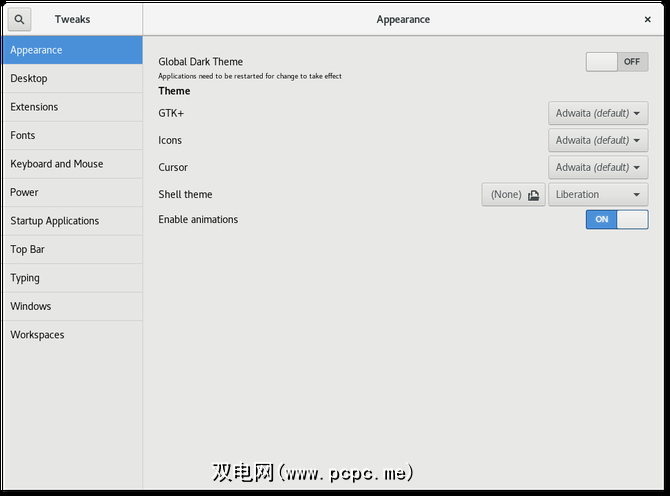
更改将立即发生-无需重新启动计算机!
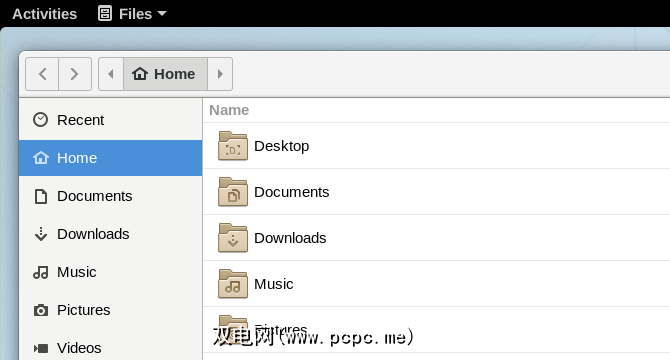
字体制作精美主题
GNOME带有古怪的氛围,默认字体是该图像的一部分。如果您不是粉丝,则可能会影响您的整体体验。毕竟,使人们认为macOS美观的许多原因都可以追溯到字体的质量。
您也不限于GNOME随附的字体。您可以通过将新字体放置在〜/ .fonts 文件夹或 / usr / share / fonts 中来安装它们。后一个位置使字体可供计算机上的所有用户使用。
您如何看待GNOME的默认字体?您长期以来一直想更改它吗?一般而言,Linux字体如何?我有想法,但是您的想法是什么?
标签: 字体 GNOME Shell









